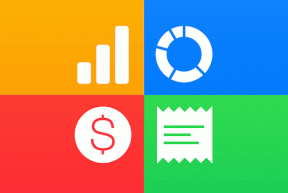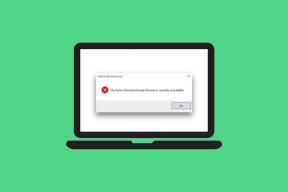Aan de slag met Zooper Widget op Android
Diversen / / November 29, 2021
Een ding dat ik leuk vind aan Android dat ik altijd mis op andere mobiele besturingssystemen, is de ondersteuning voor widgets op het startscherm. Elke ochtend Ik besteed 15 minuten aan mijn widgets om informatie te krijgen zoals weer, nieuws en mijn aankomende evenementen en vergaderingen direct op het startscherm. Het tweede geweldige aan ze is dat ze er cool uitzien op het startscherm.

Voor mij moeten mijn widgets niet alleen goed werken, maar er ook goed uitzien. Ze moeten overeenkomen met mijn achtergrond, mijn pictogrammenset en thema's. Soms vindt u een direct downloadbare widget die bij het thema past en er tegelijkertijd trendy uitziet. Maar meestal ben ik er zeker van dat er een beetje een compromis is, omdat niet elke dag groen en glanzend is.
Zooper is echter een geweldige widget-app voor Android die de definitie van widgetaanpassing voor u kan veranderen. Stel je voor dat je de widget kunt maken die je wilt met kleuren die je kiest zonder codering! Dat is waar het bij Zooper om draait.
Laten we eens kijken hoe u aan de slag kunt met de Zooper Widget.
Aan de slag met Zooper Widget
Om te beginnen, laten we doorgaan en de. installeren Zooper-widget. Het is jouw keuze om met de gratis of de pro-versie te gaan. De pro-versie kost $ 2,99 en geeft u opties om sjablonen op de SD-kaart te laden en op te slaan. Het ondersteunt ook verschillende APK-thema's die beschikbaar zijn voor Zooper in de Play Store. Maar als je eerst wilt verkennen, begin dan met de gratis versie. U krijgt enkele advertenties in de app, maar niets dat u niet kunt beheren.


Nadat je Zooper Widget hebt geïnstalleerd, tik je lang op je startscherm en selecteer je de optie Widget toevoegen. Navigeer hier naar het gedeelte Zooper Widget en kies de grootte van de widget die u wilt toevoegen. Nadat u een widget hebt toegevoegd, wordt een zwarte doos van de opgegeven grootte toegevoegd en wordt u gevraagd te tikken om te starten. Wanneer u erop tikt, wordt de Zooper-widget geopend en wordt u gevraagd om uit de beschikbare voorinstellingen te kiezen. Als beginner dring ik erop aan dat u de widget selecteert die het beste bij uw behoeften past en deze toepast.


Wanneer u een widget selecteert om toe te voegen, wordt het aanpassingsscherm geopend waar u alles en nog wat over de widget kunt aanpassen. Bovenaan ziet u een realtime wijziging in de widget wanneer u een van de waarden wijzigt. In de lay-outoptie kunt u het uiterlijk van elk element van de widget wijzigen. Wees hier voorzichtig, de Zooper-widget is behoorlijk gedetailleerd en daarom moet je weten wat je doet. Maar de beste manier om de widgetinstellingen te leren, is door met de waarden te spelen.


Verander verschillende waarden en kijk hoe dit de widget beïnvloedt. Het kan even duren voordat je de instellingen onder de knie hebt, maar als je ze eenmaal onder de knie hebt, kun je aangepaste widgets maken op basis van je huidige startscherm en achtergronden. Neem de tijd voor elk van de elementen, het heeft geen zin om je hier te haasten.

Waarom Zooper Pro?
Als je voor Zooper Pro gaat, kun je de widgets die je maakt opslaan en zelfs exporteren naar andere apparaten. U kunt ook Zooper-widgetpakketten downloaden die direct kunnen worden toegepast. Deze geven je veel standaardwidgets waarmee je kunt beginnen en wat aangepaste bewerkingen kunt uitvoeren. Er zijn tal van dergelijke pakketten in de Play Store. Dus ik zou hier misschien een apart bericht over kunnen schrijven.
Lollipop-achtige widgets: Kijk eens hoe je kan actiewidgets krijgen zoals die op Android Lollipop met een paar eenvoudige stappen.
Conclusie
Al met al is Zooper behoorlijk serieus als het gaat om het maken van aangepaste widgets. Ik heb mijn vrienden gezien, geweldig gemaakt systeemmonitor en weerwidgets vanaf nul. Je moet gewoon de elementen goed hebben. Dus ga je gang en probeer Zooper zelf.
Toch een advies. Geef de eerste paar mislukte pogingen niet op. Afgezien daarvan, houd ons in de gaten voor enkele Zooper-pakketten die we binnenkort zullen bespreken.